Jak zakázat používání USB Flash Drives a další odnímatelné jednotky ve Windows

- 1592
- 310
- MUDr. Atila Brázdil
Pokud potřebujete být na počítači nebo notebooku s Windows 10, 8.1 nebo Windows 7 Nikdo nemohl připojit jednotky USB, můžete zakázat použití flash disků, paměťových karet a pevných disků pomocí vestavěných systémů systému. Myši, klávesnice a další periferie, což není úložiště, budou i nadále fungovat.
V těchto pokynech, jak zablokovat použití USB Flash Drives a další odnímatelné jednotky pomocí editoru politiky místní skupiny nebo editoru registru. Také v sekci s dalšími informacemi o blokování přístupu přes USB na zařízení MTP a PTP (kamera, telefon Android, přehrávač). Ve všech případech pro provádění popsaných akcí musíte mít práva správce ve Windows. Cm. Také: zákazy a zámky ve Windows, jak umístit heslo na flash disk v Bitlocker.
Zákaz připojení flash disků USB pomocí editoru politiky místní skupiny
První metoda je jednodušší a zahrnuje použití vytvořené nástroje „Editor politiky místní skupiny“. Je třeba mít na paměti, že tento systém systémů není k dispozici v domácí verzi Windows (pokud máte takovou verzi OS, použijte následující metodu).
Kroky pro blokování používání jednotek USB budou následující:
- Stiskněte klávesy Win+R na klávesnici, zadejte Gpedit.MSc a klikněte na Enter, otevře se editor politiky místní skupiny.
- Pokud potřebujete zakázat používání jednotek USB pro všechny uživatele počítače, přejděte do sekce Konfigurace počítače - Administrativní šablony - Systém - Přístup k odnímatelným zařízením. Pokud potřebujete blokovat přístup pouze pro aktuálního uživatele, otevřete podobnou část v konfiguraci uživatele.
- Věnujte pozornost bodům „Vyjmoatelné disky: Zakazují provádění“, „Vyjmoatelné disky: Zakazují záznam“, „Vyjímatelné disky: Zakazují čtení“. Všichni jsou zodpovědní za blokování přístupu k USB diskům. Zákaz čtení zároveň zakazuje nejen prohlížení obsahu flash jednotky nebo kopírování z ní, ale zbytek operací (nebude možné zaznamenat nic na jednotce, spuštění programů z ní z něj nebude také provedeno).

- Abychom například zakázali čtení jednotky z USB, stiskněte dvakrát stisknutím „odnímatelných disků: pro zakázání čtení“, nastavte hodnotu „inkluzivní“ a použijte nastavení. To samé pro další potřebné body.
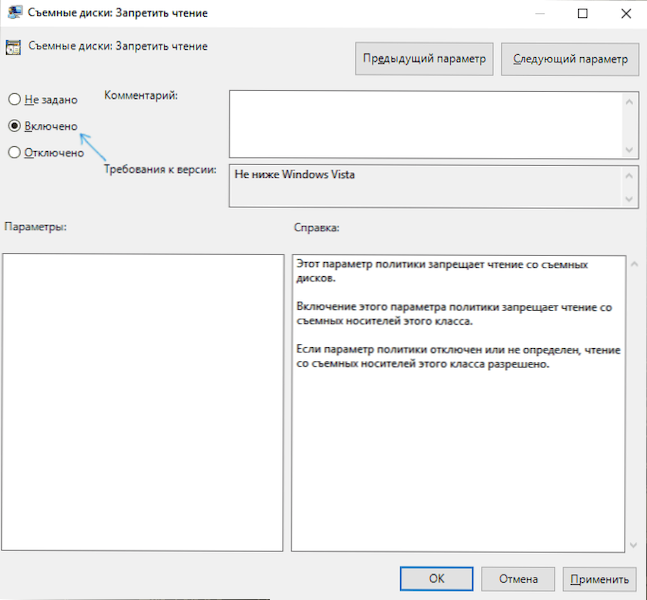
Proces bude dokončen a přístup k USB je blokován. Restartování počítače však není vyžadováno, pokud v době zapnutí omezení, kterým byl pohon již připojen, změny vstoupí v platnost až po odpojení a opětovném spojení.
Jak zablokovat používání USB Flash Drives a další odnímatelné jednotky pomocí editoru registru
Pokud v počítači není editor politik místní skupiny, lze stejné blokování provést pomocí editoru registru:
- Stiskněte klávesy Win+R na klávesnici, zadejte Regedit A klikněte na Enter.
- V editoru registru přejděte na jednu z sekcí: První je zakázat disky USB pro všechny uživatele. Druhý je pouze pro současného uživatele
Hkey_local_machine \ software \ politiky \ Microsoft \ Windows hokey_current_user \ politiky \ Microsoft \ Windows
- Vytvořte pododdíl RemovableSorageedevices, a v něm - pododstavec s názvem 53F5630D-B6BF-11D2-00A0C91EFB8B
- V této pododdílu vytvořte požadované parametry DWORD32 (dokonce i pro Windows x64) - s názvem Deny_read Zakázat čtení a další operace, Deny_execute - Zakázat provedení, Deny_write - Zakázat záznam USB pro nahrávku.
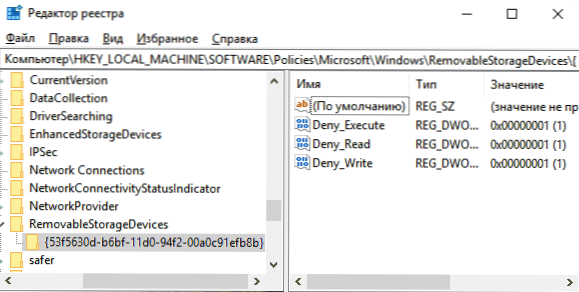
- Nastavte hodnotu 1 pro vytvořené parametry.
Zákaz používání USB Flash Drives a dalších odnímatelných jednotek vstoupí v platnost bezprostředně po změně (pokud v době zamykání jednotky byl již připojen k počítači nebo notebooku, bude k dispozici před odpojením a re -propojením).
dodatečné informace
Některé další nuance blokování přístupu k USB diskům, které mohou být užitečné:
- Výše popsané metody fungují pro odnímatelné USB flash disky a disky, ale nefungují pro zařízení připojená MTP a PTP (například telefon Android bude i nadále dostupný). Chcete -li odpojit přístup k těmto protokolům, v editoru politiky místní skupiny ve stejné části použijte parametry „WPD zařízení“ k zakázání čtení a nahrávání. V editoru registru bude vypadat jako podkapitoly 53F5630D-B6BF-11D2-00A0C91EFB8B, 6AC27878-A6FA-4155-BA85-F98F491D4F33 A F33FDC04-D1AC-4E8E-9A30-19BBD4B108AE U politiků RemovableSorageedevices (jak je popsáno výše) s parametry Deny_read a/nebo Deny_write.
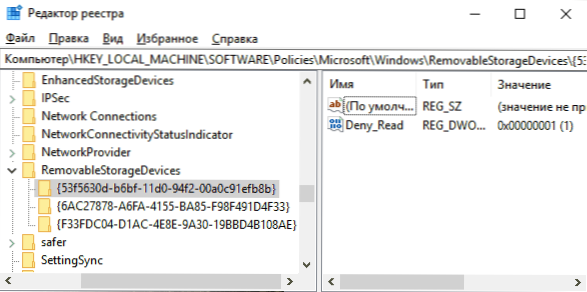
- Abychom dále umožnili možnost používání disků USB v budoucnu, stačí smazat vytvořené parametry z registru nebo nainstalovat „vypnuto“ v dříve změněných politicích přístupu k odnímatelné vzpomínce.
- Další metodou blokování jednotek USB je vypnout odpovídající službu: v sekci registru registru
HKEY_LOCAL_MACHINE \ System \ CurrentControlset \ Services \ Usbstor
Změňte počáteční hodnotu na 4 a restartujte počítač. Při použití této metody se připojené flash disky neobjeví ani ve vodiči.
Kromě vestavěných systémů systému existují programy třetích stran pro blokování připojení různých typů zařízení USB k počítači, včetně pokročilých nástrojů, jako je USB-Lock-RP.

